主なアシスト機能
|
|
フリッカー軽減(動画)
![]()
![]()
![]()
![]()
![]()
![]()
![]()
![]()
![]()
動画のちらつきや横しまを軽減させるために、シャッタースピードを固定できます。

 [
[![]() ]
]  [
[![]() ]
]  [フリッカー軽減(動画)]を選ぶ
[フリッカー軽減(動画)]を選ぶ
1/50/1/60/1/100/1/120
OFF
|
|
SS/ゲイン操作
![]()
![]()
![]()
![]()
![]()
![]()
![]()
![]()
![]()
シャッタースピードやゲイン(感度)の設定値の単位を切り換えます。

 [
[![]() ]
]  [
[![]() ]
]  [SS/ゲイン操作]を選ぶ
[SS/ゲイン操作]を選ぶ
秒/ISO
シャッタースピードを秒、ゲインをISOの単位で設定します。
角度/ISO
シャッタースピードを角度、ゲインをISOの単位で設定します。
 11°~358°の範囲で角度を設定できます。([シンクロスキャン(動画)]を[OFF]に設定時)
11°~358°の範囲で角度を設定できます。([シンクロスキャン(動画)]を[OFF]に設定時)
秒/dB
シャッタースピードを秒、ゲインをdBの単位で設定します。
 0 dBは以下のISO感度に相当します。
0 dBは以下のISO感度に相当します。
– [Dual Native ゲイン設定]を[自動切換]、[低感度]に設定時:100
– [Dual Native ゲイン設定]を[高感度]に設定時:640
|
– [Dual Native ISO設定] – [ISO感度設定(動画)] – [ISOオート下限設定] – [ISOオート上限設定] – [拡張ISO感度] – [ISO感度画面の操作] |
 ゲイン(感度)の設定範囲
ゲイン(感度)の設定範囲
[SS/ゲイン操作]を[秒/dB]に設定時、ゲイン(感度)は以下の範囲で設定できます。
WFM/ ベクトルスコープ表示
![]()
![]()
![]()
![]()
![]()
![]()
![]()
![]()
![]()
撮影画面にウェーブフォーム、ベクトルスコープを表示します。ウェーブフォームは、表示サイズを変更できます。
-
撮影モードを[
 ]または[S&Q]にする
]または[S&Q]にする
 モードダイヤルを合わせます。(
モードダイヤルを合わせます。( 撮影モードの選択)
撮影モードの選択)
-
[WFM/ ベクトルスコープ表示]を設定する


 [
[![]() ]
]  [
[![]() ]
]  [WFM/ ベクトルスコープ表示]
[WFM/ ベクトルスコープ表示]
WAVE:
ウェーブフォームを表示します。
VECTOR:
ベクトルスコープを表示します。
OFF
-
表示する位置を選ぶ




 で選択し、
で選択し、 を押します。
を押します。
 タッチ操作でも移動できます。
タッチ操作でも移動できます。

 を回すと、ウェーブフォームの大きさを変更できます。
を回すと、ウェーブフォームの大きさを変更できます。
 位置を中央に戻すには[DISP.]ボタンを押してください。ウェーブフォームの場合は、もう一度[DISP.]ボタンを押すと大きさを初期設定に戻すことができます。
位置を中央に戻すには[DISP.]ボタンを押してください。ウェーブフォームの場合は、もう一度[DISP.]ボタンを押すと大きさを初期設定に戻すことができます。
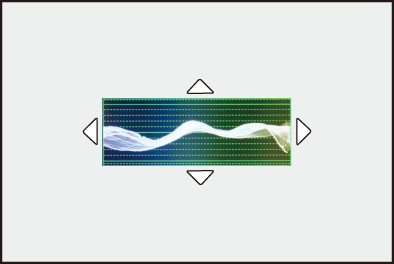
 画面の表示
画面の表示
ウェーブフォーム
 本機のウェーブフォームでは、輝度値を以下として表示します。
本機のウェーブフォームでは、輝度値を以下として表示します。
0 % (IRE ) = 輝度値 16 (8 bit)/64 (10 bit)
) = 輝度値 16 (8 bit)/64 (10 bit)
100 % (IRE ) = 輝度値 235 (8 bit)/940 (10 bit)
) = 輝度値 235 (8 bit)/940 (10 bit)
-
IRE:Institute of Radio Engineers
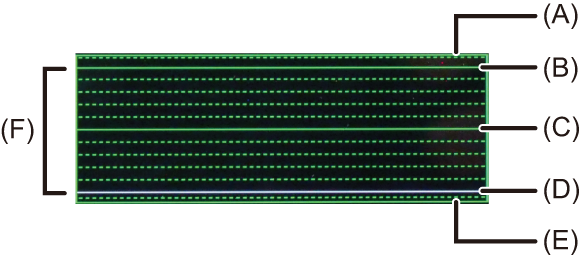
(A) 109 % (IRE)(点線)
(B) 100 % (IRE)
(C) 50 % (IRE)
(D) 0 % (IRE)
(E) −4 % (IRE)(点線)
(F) 0 %~100 %の間は、10 %ごとに点線を表示
表示例:

ベクトルスコープ
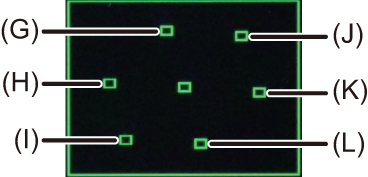
(G) R(レッド)
(H) YL(イエロー)
(I) G(グリーン)
(J) MG(マゼンタ)
(K) B(ブルー)
(L) CY(シアン)
表示例:

|
|
スポット輝度メーター
![]()
![]()
![]()
![]()
![]()
![]()
![]()
![]()
![]()
被写体の任意の位置を指定し、狭い範囲の輝度を測定します。
-
[スポット輝度メーター]を設定する


 [
[![]() ]
]  [
[![]() ]
]  [スポット輝度メーター]
[スポット輝度メーター]  [ON]
[ON]
-
輝度を測る位置を選ぶ




 で選択し、
で選択し、 を押します。
を押します。
 撮影画面上で枠をドラッグしても位置を移動できます。
撮影画面上で枠をドラッグしても位置を移動できます。
 位置を中央に戻すには[DISP.]ボタンを押してください。
位置を中央に戻すには[DISP.]ボタンを押してください。
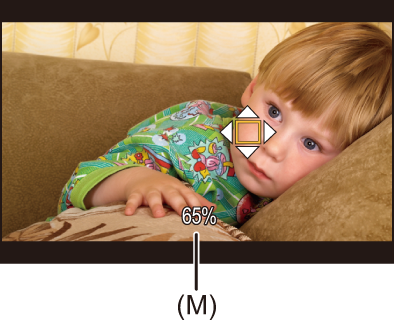
(M) 輝度値
 測定範囲
測定範囲
−7 %~109 %(IRE)の範囲を測定できます。
 [フォトスタイル]が[V-Log]のとき、または[リアルタイムLUT](ベースフォトスタイルが[V-Log])でLUTファイルを適用していないときは、Stopの単位で測定します。(18 %グレーの出力レベルを0 Stopで換算します)
[フォトスタイル]が[V-Log]のとき、または[リアルタイムLUT](ベースフォトスタイルが[V-Log])でLUTファイルを適用していないときは、Stopの単位で測定します。(18 %グレーの出力レベルを0 Stopで換算します)
ゼブラパターン表示
![]()
![]()
![]()
![]()
![]()
![]()
![]()
![]()
![]()
基準値より明るい部分をしま模様で表示します。
また、基準と幅を設定して、指定した範囲の明るさの部分をしま模様で表示することもできます。

ゼブラ1

ゼブラ2

ゼブラ1+2

 [
[![]() ]
]  [
[![]() ]
]  [ゼブラパターン表示]を選ぶ
[ゼブラパターン表示]を選ぶ
|
ゼブラ1 |
基準値より明るい部分をゼブラ1のしま模様で表示します。 |
|
|
ゼブラ2 |
基準値より明るい部分をゼブラ2のしま模様で表示します。 |
|
|
ゼブラ1+2 |
[ゼブラ1]、[ゼブラ2]の両方を表示します。 |
|
|
OFF |
— |
|
|
設定 |
基準の明るさを設定します。 |
|
|
ゼブラ1 |
[50%]~[105%]/[基準/幅] |
|
|
ゼブラ2 |
[50%]~[105%]/[基準/幅] |
|
 [設定]で[基準/幅]を選択したとき
[設定]で[基準/幅]を選択したとき
[基準]で設定した明るさを中心に、[幅]で設定した範囲の明るさの部分をしま模様で表示します。
 [基準]は0 %~109 %(IRE)の範囲で設定できます。
[基準]は0 %~109 %(IRE)の範囲で設定できます。
 [幅]は±1 %~±10 %(IRE)の範囲で設定できます。
[幅]は±1 %~±10 %(IRE)の範囲で設定できます。
 [フォトスタイル]が[V-Log]のとき、または[リアルタイムLUT](ベースフォトスタイルが[V-Log])でLUTファイルを適用していないときは、Stopの単位で設定します。(18 %グレーの出力レベルを0 Stopで換算します)
[フォトスタイル]が[V-Log]のとき、または[リアルタイムLUT](ベースフォトスタイルが[V-Log])でLUTファイルを適用していないときは、Stopの単位で設定します。(18 %グレーの出力レベルを0 Stopで換算します)
|
|
フレーム表示
![]()
![]()
![]()
![]()
![]()
![]()
![]()
![]()
![]()
設定した横縦比のフレームを撮影画面に表示します。
後工程でトリミング(クロップ)するときの画角をイメージしながら撮影できます。

 [
[![]() ]
]  [
[![]() ]
]  [フレーム表示]を選ぶ
[フレーム表示]を選ぶ
|
ON |
撮影画面に枠を表示します。 |
|
|
OFF |
— |
|
|
設定 |
フレーム横縦比 |
枠の横縦比を設定します。 [2.39:1]/[2.35:1]/[2.00:1]/[1.85:1]/[16:9]/[4:3]/[5:4]/[1:1]/[4:5]/[9:16]/[カスタム] |
|
フレーム色 |
枠の色を設定します。 |
|
|
フレームマスク |
枠の外側の不透明度を設定します。 [100%]/[75%]/[50%]/[25%]/[OFF] |
|
 [設定]の[フレーム横縦比]で[カスタム]を選択したとき
[設定]の[フレーム横縦比]で[カスタム]を選択したとき
フレームの横縦比を自由に設定できます。




 で中心の位置を移動します。
で中心の位置を移動します。
 撮影画面上で枠をドラッグしても位置を移動できます。
撮影画面上で枠をドラッグしても位置を移動できます。
 [
[ ]で枠の高さ、[
]で枠の高さ、[ ]で枠の幅を設定します。
]で枠の幅を設定します。
 フレームをピンチアウト/ピンチインしても大きさを変更できます。
フレームをピンチアウト/ピンチインしても大きさを変更できます。
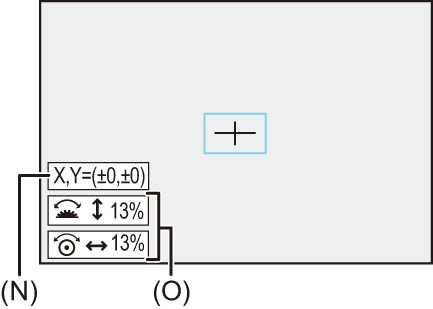
(N) 中心の座標(画面中央を0とする)
(O) 枠の高さと幅
 横縦比は1 %~100 %の範囲で設定できます。
横縦比は1 %~100 %の範囲で設定できます。
 [DISP.]ボタンを押すと、1回目はフレームの位置を中央に戻します。2回目はフレームの大きさを初期設定に戻します。
[DISP.]ボタンを押すと、1回目はフレームの位置を中央に戻します。2回目はフレームの大きさを初期設定に戻します。
カラーバー/テストトーン
![]()
![]()
![]()
![]()
![]()
![]()
![]()
![]()
![]()
撮影画面にカラーバーを表示します。カラーバー表示中は、テストトーンが出力されます。

 [
[![]() ]
]  [
[![]() ]
]  [カラーバー]を選ぶ
[カラーバー]を選ぶ
設定: [SMPTE]/[EBU]/[ARIB]
 表示を終了するには、
表示を終了するには、 を押してください。
を押してください。
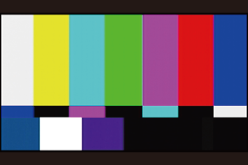
SMPTE
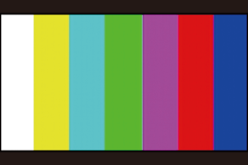
EBU
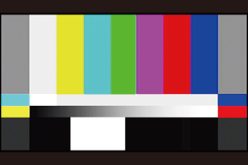
ARIB
 テストトーンの調整
テストトーンの調整
テストトーンのレベルは、4段階(−12 dB、−18 dB、−20 dB、MUTE)から選択できます。
 または
または を回してテストトーンのレベルを選択する
を回してテストトーンのレベルを選択する
|
|
